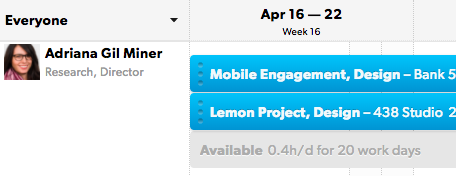In Resource Management, puoi monitorare il tempo impiegato in tre modi diversi. Ogni opzione offre diversi livelli di flessibilità e dettaglio.
- Ore e minuti: monitoraggio del tempo impiegato in modo preciso ed efficiente
- 1/2 giorni: immissione rapida del tempo di alto livello
- Itemized hours and minutes: ulteriori dettagli e opzioni di reportistica
Scegli l'opzione più adatta alla tua organizzazione, a seconda della cultura e delle esigenze di reportistica della tua azienda.
Per modificare le impostazioni di Monitoraggio del tempo, vai a Impostazioni > Impostazioni account e rivedi la sezione Monitoraggio del tempo.
Ore e minuti: monitoraggio preciso ed efficiente
Il monitoraggio di ore e minuti permette di inserire il tempo esatto impiegato per ciascun progetto o fase. I tuoi collaboratori possono confermare le ore consigliate per i giorni di lavoro in base al piano o inserire i propri orari. La visualizzazione Giorno include un timer per inserire le voci relative al tempo in modo più preciso.
Questa impostazione permette al team di tenere traccia e rendicontare il tempo effettivo impiegato per singolo progetto.
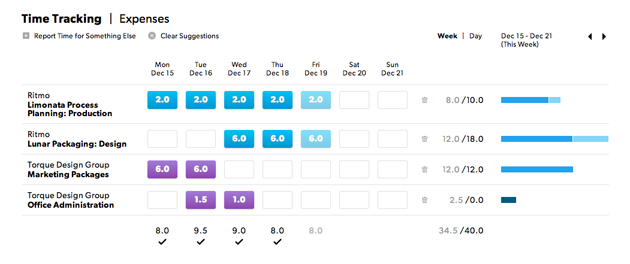
½ giorni: immissione rapida del tempo
½ giorni funziona meglio per i team con poche variazioni nelle loro attività quotidiane, quando le persone lavorano su uno o due progetti alla volta. Inserisci incrementi del tempo in intervalli di 4 ore. Il pulsante Confirm Suggestions rende l'inserimento dell'orario un processo facile e con un solo clic.
![]()
L'opzione 1/2 giorni non fornisce l'accuratezza che si può ottenere con le altre impostazioni di monitoraggio del tempo, ma se il tuo obiettivo è un inserimento efficiente, questa opzione funziona bene.
Itemized hours and minutes: ulteriori dettagli e opzioni di reportistica
Questa opzione permette di inserire l'orario più dettagliato. Le persone possono classificare il proprio orario e aggiungere note. I project manager possono pianificare il budget per categoria all'interno di un progetto, fornendo un ulteriore livello di reportistica nell'analisi.
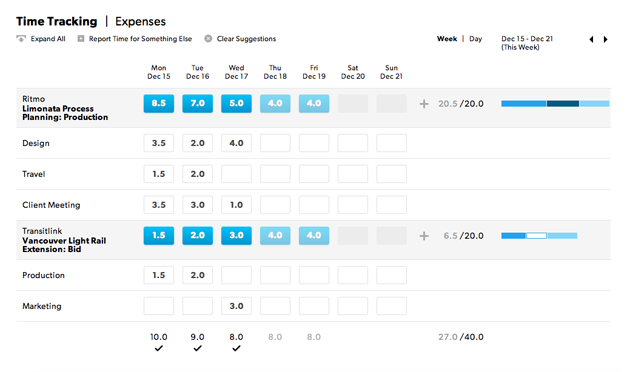
Usa Itemized Time Tracking per suddividere il tempo in attività specifiche (riunioni, viaggi, ecc.).
Personalizza le attività in Impostazioni > Time + Fee Categories. La visualizzazione Giorno include un timer per inserire le voci relative al tempo in modo più preciso.
Quando si imposta il monitoraggio del tempo in modo dettagliato, puoi selezionare Require a category entry when entering time. Utilizza questa impostazione per i clienti di fatturazione o altri progetti che richiedono informazioni dettagliate sull'inserimento dell'orario.
La richiesta di una categoria a ogni inserimento del tempo disattiva l'opzione per confermare in blocco le ore consigliate per un determinato giorno.
Altre impostazioni di monitoraggio del tempo
Puoi inoltre impostare:
- Ore minime e massime da monitorare consentite al giorno
- Ore lavorative in un giorno
- Giorni lavorativi a settimana
- Il giorno in cui inizia la settimana lavorativa
Quando inserisci un numero di ore inferiore al minimo per un giorno, viene generato un avviso per ricordare che l'immissione è incompleta. Quando inserisci un numero di ore superiore al massimo per un giorno, viene generata una notifica per segnalare che è stato superato il limite.
Le ore inserite sono considerate confermate anche se non seguono le linee guida stabilite in Impostazioni account.
Flusso di lavoro delle approvazioni
Attiva il flusso di lavoro delle approvazioni (comprese le approvazioni in blocco) in Impostazioni account.
Monitoraggio dell'avanzamento del progetto
Puoi visualizzare l'avanzamento di un progetto in termini di tempo (giorni o ore) o di importi (commissioni e spese). Queste informazioni vengono visualizzate nella pagina del progetto, in Stato.
Disponibilità e allocazione
In Impostazioni account, seleziona la percentuale (%) o le ore per giorno. Questa impostazione determina il modo in cui la disponibilità viene visualizzata nel programma. Questo è il metodo predefinito per allocare le persone quando vengono assegnate ai progetti.
La disponibilità e l'allocazione vengono visualizzate nel programma sotto i progetti come ore al giorno.